快启动U盘启动盘工具使用教程
- 分类:U盘教程 回答于: 2020年10月31日 09:18:00
有不少的人是不知道快启动U盘启动盘的方法的,想要自己制作快启动U盘启动盘,但是又不会弄?这就尴尬啦,下面就让小编给大家介绍一下关于快启动U盘启动盘教程吧.
1、进入快启动u盘启动盘制作页面。

2、U盘,备份U盘个人重要文件,因为制作工程中会删除U盘上的所有数据,
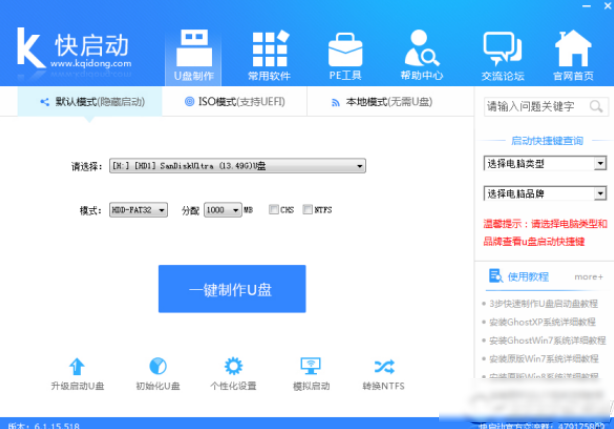
3、“一键制作”,随即弹出执行此操作会删除u盘中所有数据,且不可恢复的警告提示,点击“确定”按钮,
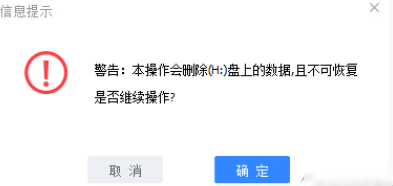
4、.等待快启动相关数据完成写入u盘即可,

5、弹出u盘制作成功信息提示,点击“完成”即可。
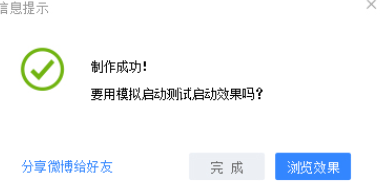
6、点击浏览效果,进入快启动主菜单模拟界面,按Ctrl+Alt即可释放鼠标。
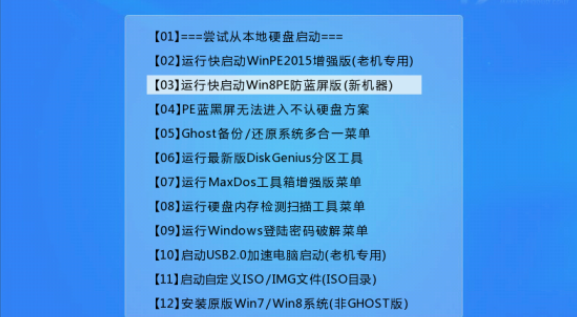
以上就是小编带来的快启动U盘启动盘工具使用教程,供大家伙参考收藏。
 有用
26
有用
26


 小白系统
小白系统


 1000
1000 1000
1000 1000
1000 1000
1000 1000
1000 1000
1000 1000
1000 1000
1000 1000
1000 1000
1000猜您喜欢
- 小白u盘启动工具怎么使用2022/12/13
- 如何设置u盘启动教你如何快速进入PE..2017/12/27
- 小白u盘制作工具怎么使用2022/07/29
- u启动u盘装系统教程win7步骤..2021/12/09
- 小编教你U盘怎么格式化2017/08/19
- usb驱动程序如何更新,小编教你如何更..2017/11/16
相关推荐
- 为你解答u盘安装win10系统教程..2019/01/25
- 金士顿u盘官网2021/09/18
- 轻松安装系统,U盘启动盘助您快速装机..2023/12/18
- 电脑U盘重装系统教程2023/12/08
- 咔咔U盘启动教程2022/08/21
- 怎么用u盘重装系统win10教程..2022/07/11














 关注微信公众号
关注微信公众号



